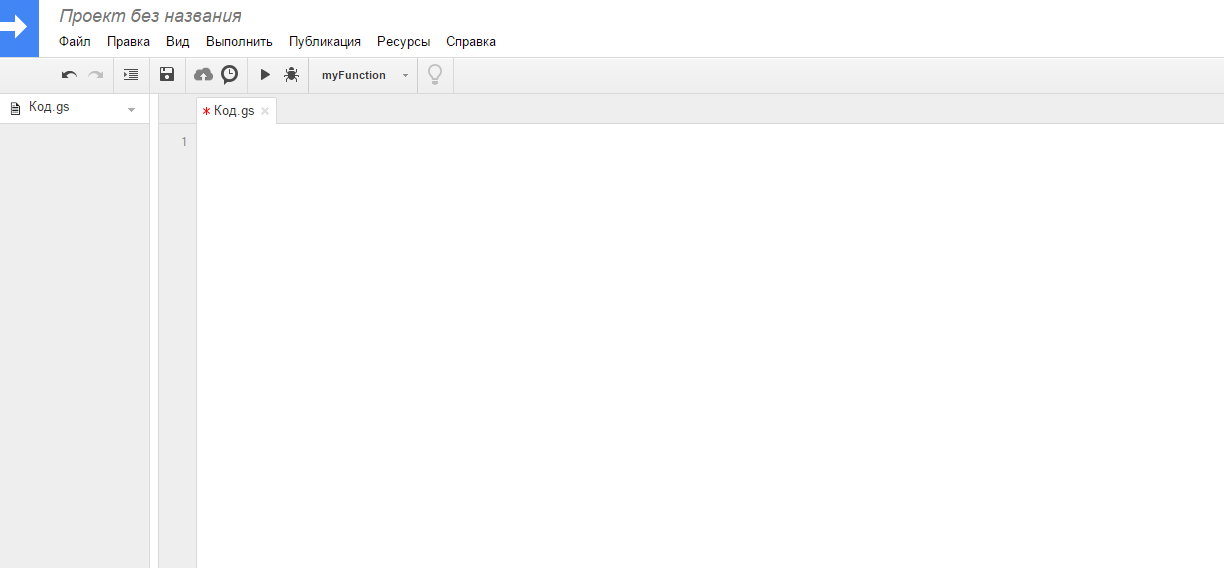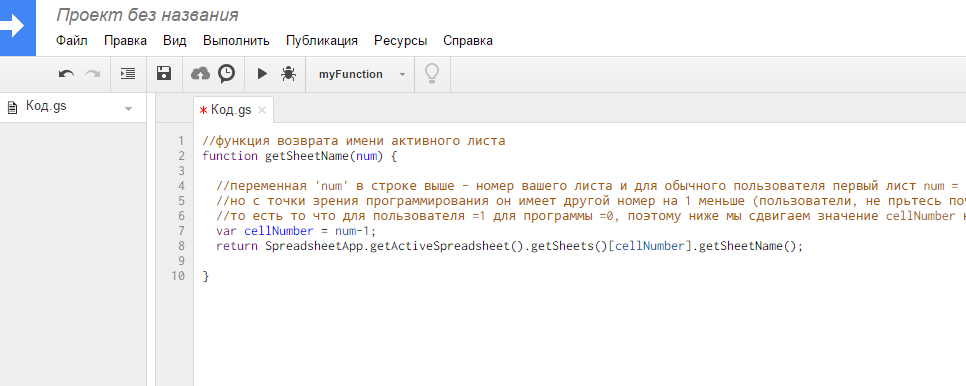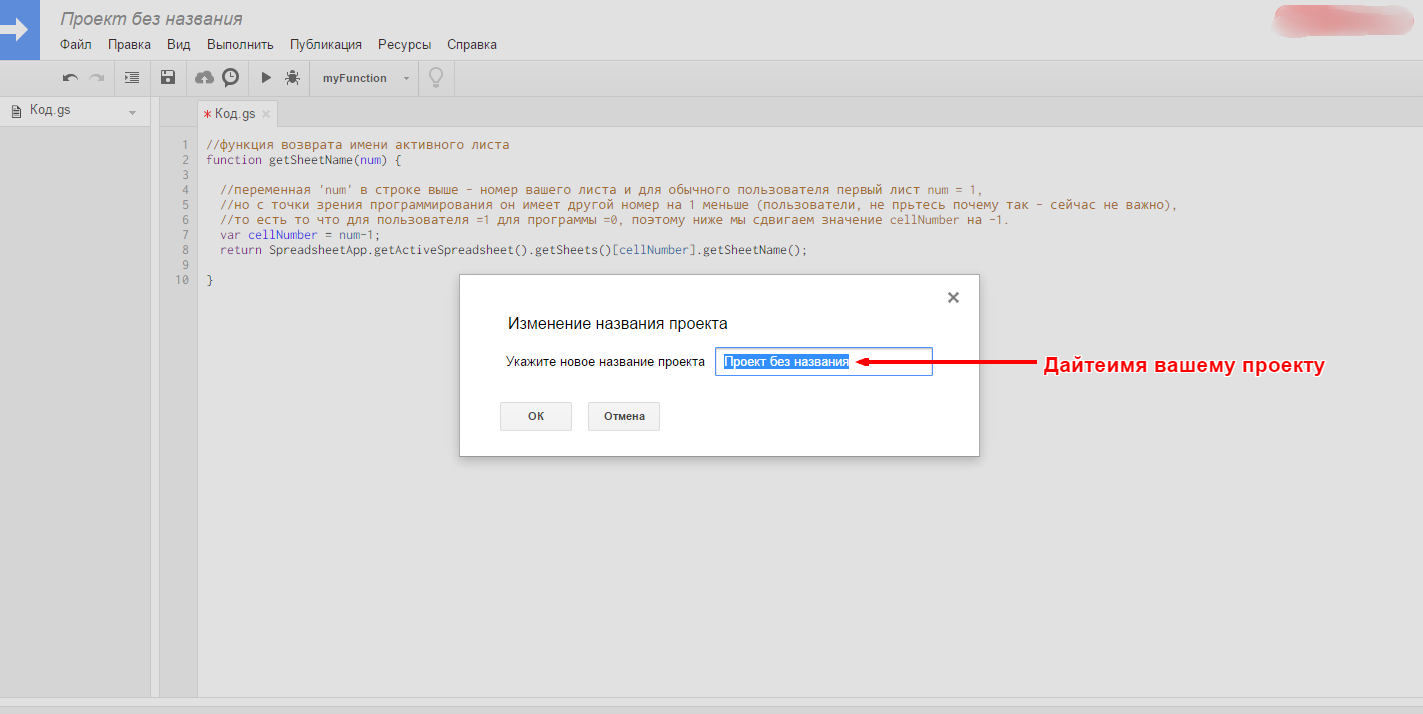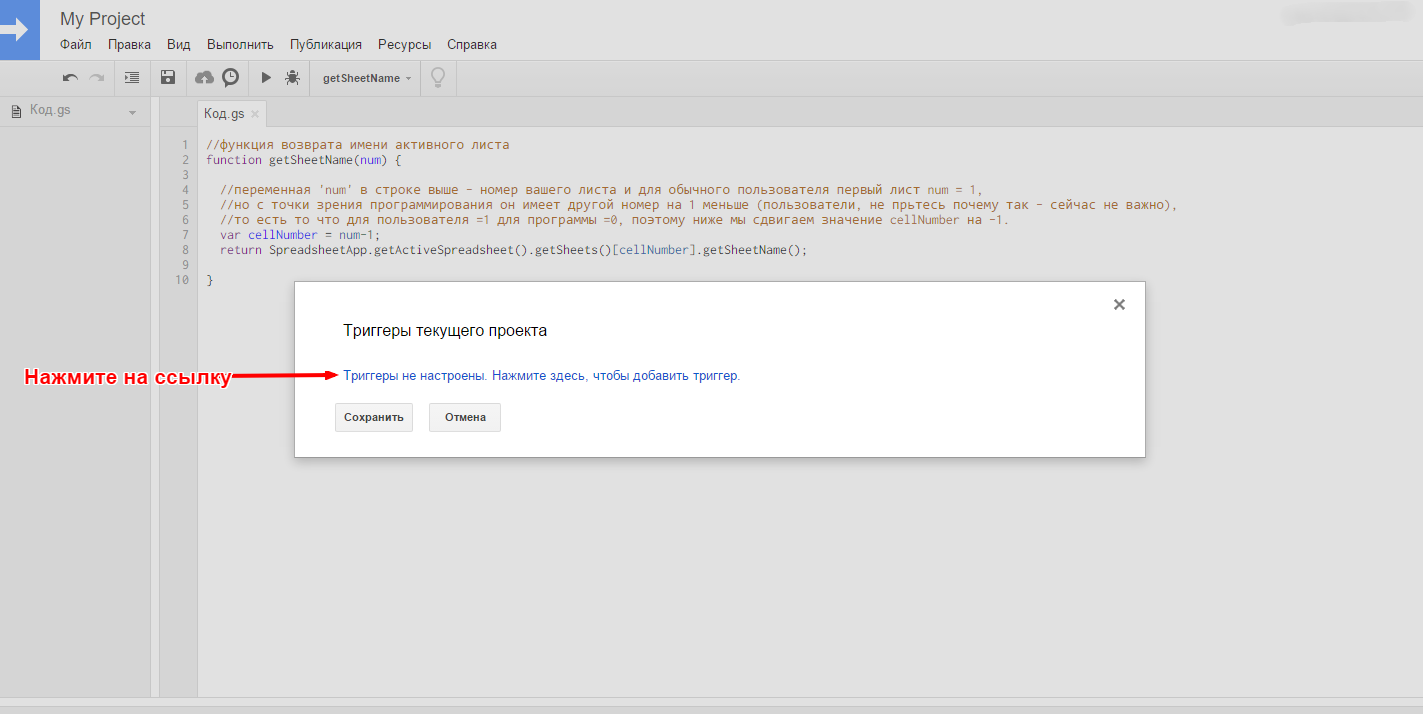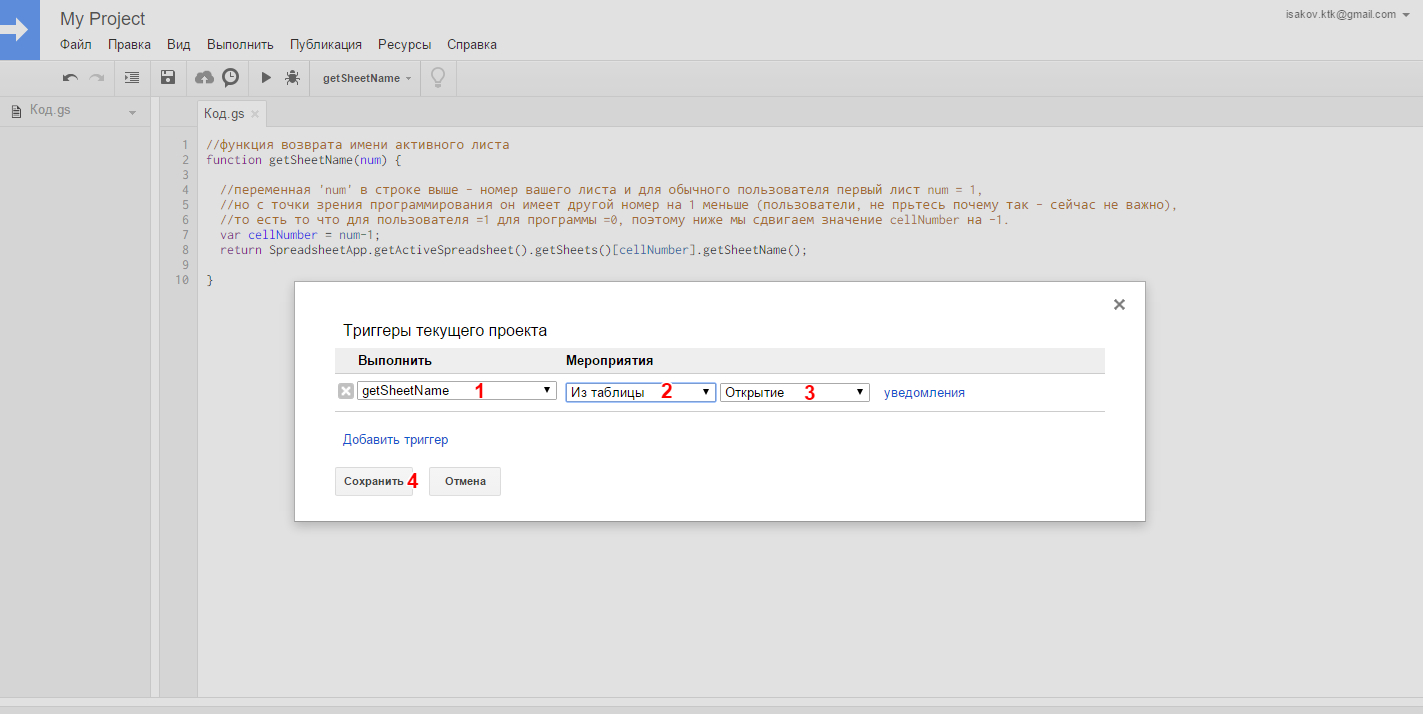Здравствуйте,
ниже еще одно решение Вашего вопроса, в нем не нужны диапазоны,.
Просто укажите номер листа от 1 до N, где N - последний лист .
Инструкция, очень простая и короткая:
- Скопируйте код ниже (весь со всем скобками, слешами и запятыми):
//функция возврата имени листа по порядковому номеру
function getSheetName(num) {
//переменная 'num' в строке выше - номер вашего листа и для обычного пользователя первый лист num = 1,
//но с точки зрения программирования он имеет другой номер на 1 меньше (пользователи, не прьтесь почему так - сейчас не важно),
//то есть то что для пользователя =1 для программы =0, поэтому ниже мы сдвигаем значение cellNumber на -1.
var cellNumber = num-1;
return SpreadsheetApp.getActiveSpreadsheet().getSheets()[cellNumber].getSheetName();
}
- Откройте таблицу, где необходимо использовать функцию;
- Выберите "Инструменты" > "Редактор скриптов.." в меню открывшегося редактора Google Таблиц;
- В новой вкладке откроется Редактор скриптов:
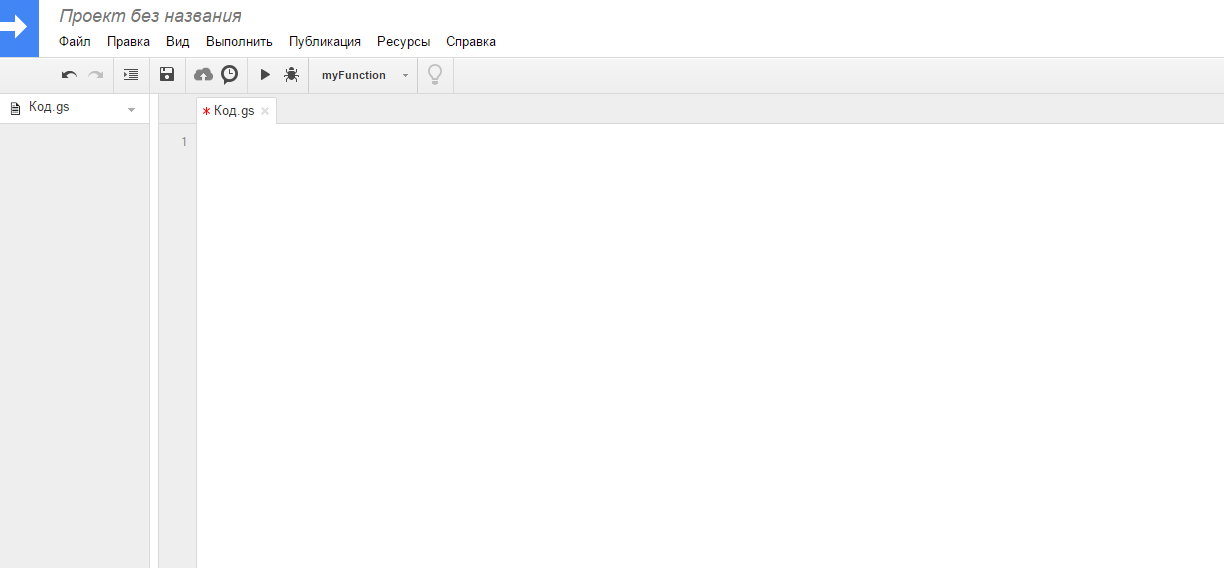
- Вставьте в редактор скопированный код:
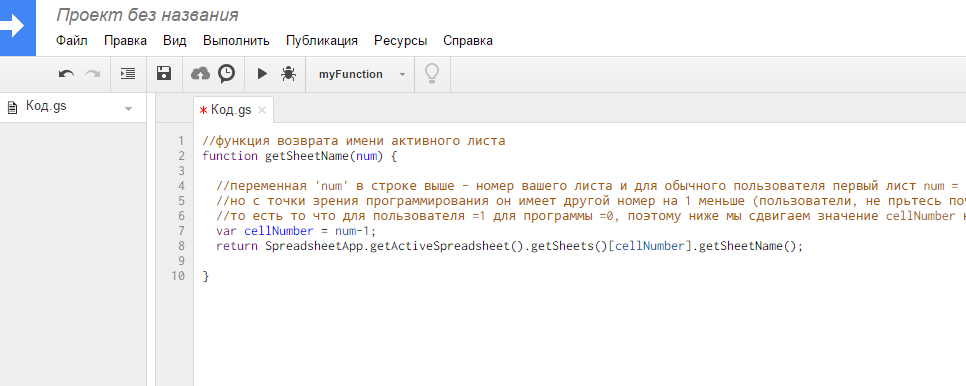
- В меню редактора выберите "Ресурсы" > "Триггеры текущего проекта" и дайте название Вашему проекту:
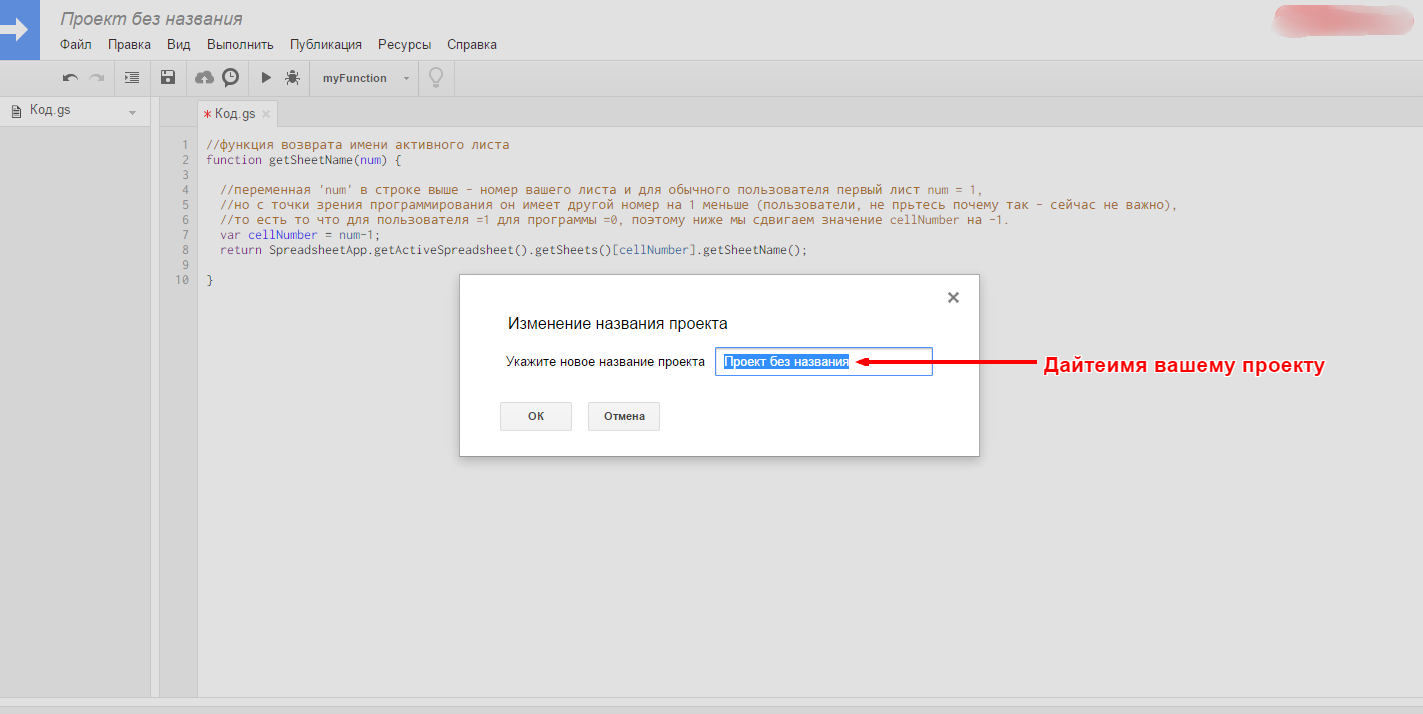
- Затем нажмите "Триггеры не настроены. Нажмите здесь, чтобы добавить триггер." чтобы создать первый триггер:
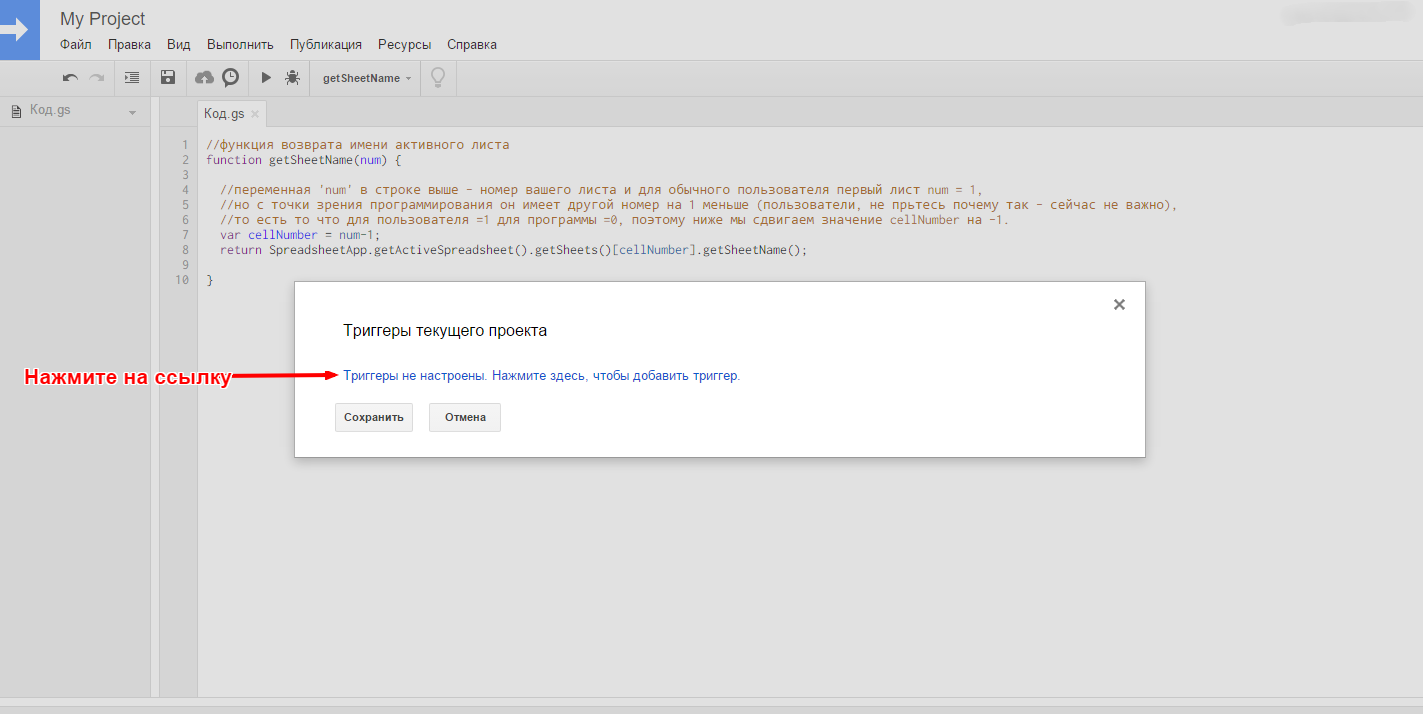
- В открывшемся диалоговом окне выберите значения отмеченные на изображении ниже:
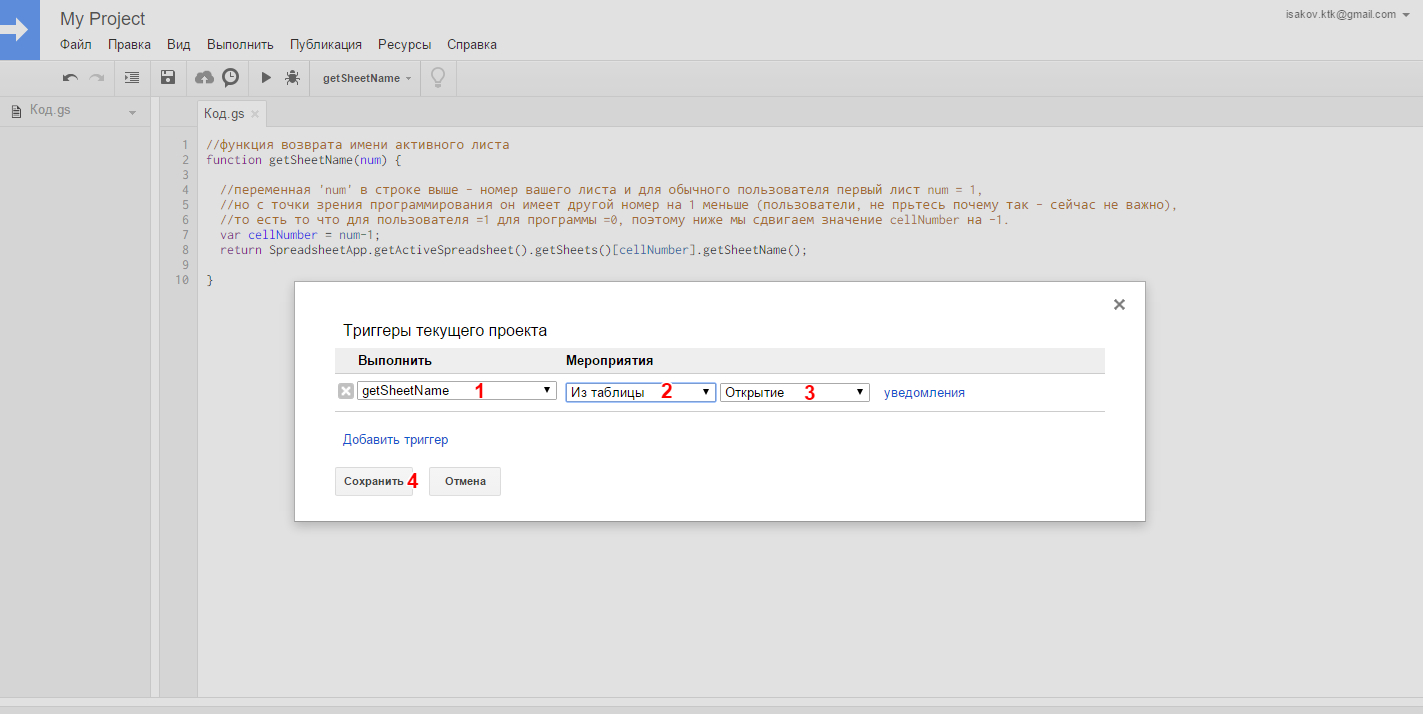
- Редактор потребует авторизации и выполнения действий в Вашем аккаунте, выбираем "Далее", "Далее" ... и авторизируемся
* После этого функция будет работать из таблицы.
Проверяем, выбираем ячейку, вводим значение =getSheetName(1) результат "Лист1"